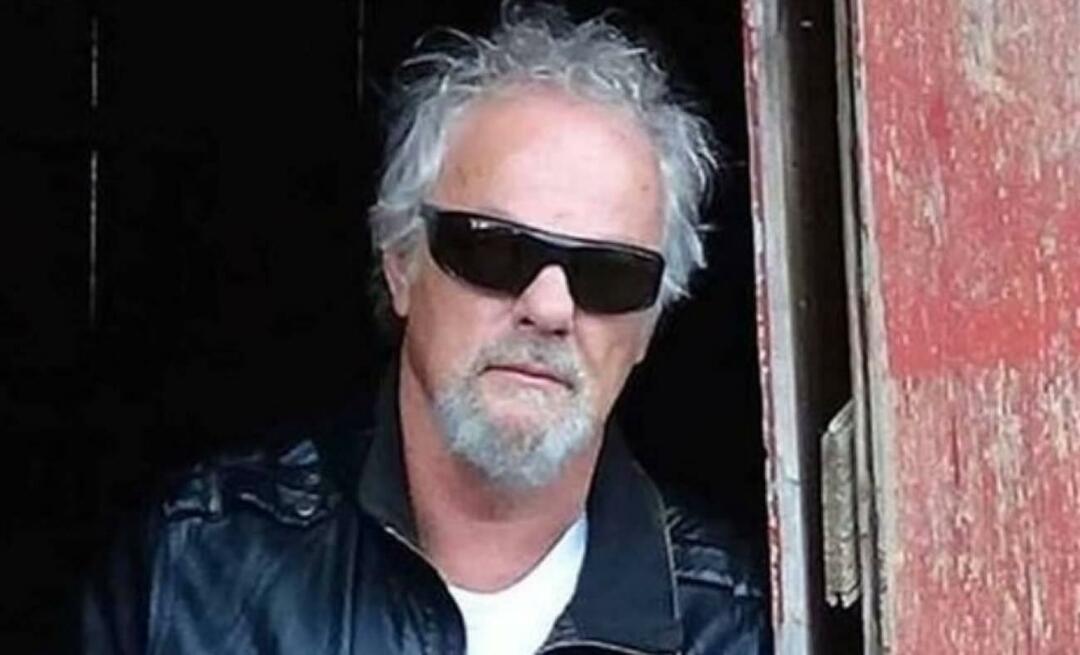Popraw wydajność systemu Windows, defragmentując dyski twarde
Microsoft Występ Windows Vista Windows Xp Darmowe / / March 17, 2020
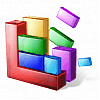
Podczas korzystania z komputera pliki są stale dostępne, modyfikowane i przenoszone. Ta czynność powoduje, że system umieszcza pliki w niesekwencyjnej kolejności. Kiedy system jest pofragmentowany i instalujesz nowe oprogramowanie, oprogramowanie jest kopiowane w małych porcjach i często nie we właściwej kolejności. Ten proces może zwiększyć liczbę spinów wyszukiwania dysku głównego podczas odczytu plików, a także zmniejszyć liczbę bitów na sekundę. Regularne defragmentowanie systemu pomoże temu zapobiec i jest szczególnie konieczne przed skopiowaniem dużych pakietów oprogramowania.
W celach ilustracyjnych fragmentowana partycja jest podobna do niechlujnej biblioteki. Nawet jeśli jesteś ekspertem bibliotekarzem, Twoja skuteczność Wola być upośledzone, jeśli książki są niedopasowane - szczególnie w przypadku tych książek, które powinny być przechowywane razem w ramach serii.
Utrzymanie defragmentacji komputera pomoże również w wprowadzeniu nowych woluminów [programów] i pomoże twojemu bibliotekarzowi [twardy dysk] prowadzić długie, wolne od stresu i zdrowe życie.
Dobra wiadomość jest taka, że system Windows jest już wyposażony we wbudowany Defragmentator dysków ORAZ korzystanie z niego jest proste! Vista pozwala nawet zaplanować automatyczne defragmentowanie, co jest wygodne dla tych z nas, którzy pozostawiają nasze komputery działające przez cały dzień.
Oto jak używać wbudowanego w Windows Defragmentatora do czyszczenia partycji systemowych. Proszę pozwól dużo czasu z tego powodu, zwłaszcza jeśli nigdy wcześniej nie przeprowadzałeś defragmentacji. Jeśli to twój pierwszy raz, polecam defragmentację kilkaczasyz rzędu. Poza tym to jest Najlepsza do zamknij wszystkie aplikacje podczas defragmentacji, ponieważ Defragmentator nie może przenosić plików aktualnie używanych / blokowanych przez system.
Uruchom Defragmentator dysków systemu Windows za pomocą systemu Windows Vista
1. Kliknij Początek, następnie Kliknij > Wszystkie programy>Kliknij Akcesoria>Kliknij Narzędzia systemowe> następnie Kliknij Defragmentator dysku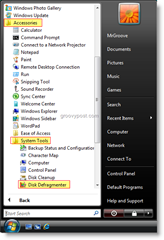
2. Po otwarciu możesz wybrać, czy chcesz Defragmentuj teraz lubHarmonogram defragmentacja, gdy nie ma Cię na komputerze
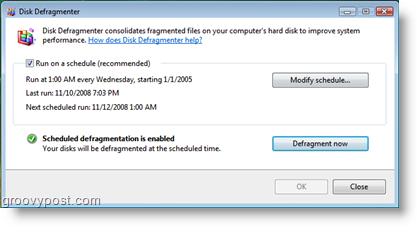
Uruchom Defragmentator dysków systemu Windows za pomocą systemu Windows XP
1. Kliknij Początek, następnie Kliknij > Wszystkie programy>Kliknij Akcesoria>Kliknij Narzędzia systemowe> następnie Kliknij Defragmentator dysku
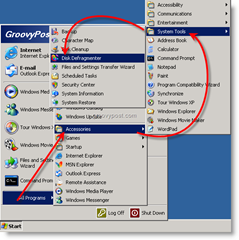
2. Po otwarciu możesz Analizować dysk, aby zobaczyć, jak jest podzielony lub po prostu KliknijDefragmentacja zacząć
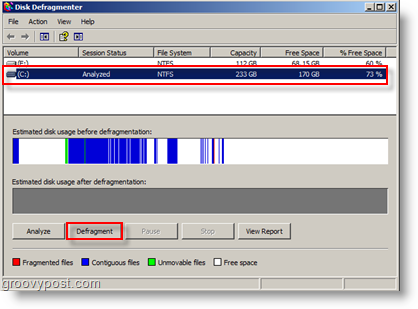
Teraz poczekaj na zakończenie Defragmentatora. Ponownie polecam defragmentację kilka razy z rzędu, jeśli jest to twój pierwszy raz.
Porady
Codzienna defragmentacja daje najlepsze wyniki. Ponadto, jeśli jesteś jedną z osób, które lubią produkty innych firm - istnieje wiele Defragmentatorów dysków do pobrania. W przeszłości korzystałem z kilku (jednak zwykle korzystam tylko z darmowych wersji systemu Windows). Oto kilka, które mogę polecić:
- Defraggler - Jedno z moich ulubionych narzędzi do pracy, jest bezpłatne i działa dobrze.
- Dyskietka - Produkt korporacyjny. Bogaty w funkcje i łatwy w centralnym zarządzaniu. Idealny dla serwerów i komputerów stacjonarnych. Bardzo drogi.
- O&O Defrag - Działa dobrze, bogaty w funkcje. Stosunkowo niedrogi.
- JKDefrag - Mój ulubiony z listy DARMOWYCH produktów. To nie jest najładniejsze, ale wykonuje zadanie.